Ulasan cara download kali ini tentang cara download file di Google Classroom entah itu Google Docs Classroom, file PDF, atau file Classroom Folder. Baik itu melalui laptop atau PC, hingga lewat hp Android dan iPhone. Yang pasti, cara mendownload file materi di Google Classroom ini dapat dilakukan dengan tanpa bantuan aplikasi tambahan.
Google Classroom merupakan sebuah layanan pembelajaran milik Google yang tergabung dalam G Siute for Education. Google Classroom adalah salah satu media yang berfungsi sebagai kelas online yang menghubungkan guru dan murid dalam pembelajaran.
Google Classroom menjadi salah satu aplikasi yang paling sering digunakan oleh berbagai sekolah dalam mengikuti himbauan pemerintah untuk belajar dari rumah. Lebih-lebih di tengah pandemic seperti saat ini.
Dibandingkan aplikasi sejenis, aplikasi Google Classroom memiliki fitur penting untuk proses belajar mengajar. Mulai dari menambahkan siswa, menghitung nilai tugas, mengirim dan melihat file tugas serta banyak lainnya. Pokoknya fitur aplikasinya tak kalah dengan aplikasi video konferensi yang lain.
Nah, bagi yang belum mengetahui bagaimana cara download file dari Google Classroom, berikut langkah-langkahnya.
Cara Download File di Google Classroom Lewat HP
Daftar Isi
Untuk menggunakan Google Classroom sebetulnya lebih disarankan menggunakan perangkat yang dimensinya lebih besar, macam PC atau laptop. Namun demikian, aplikasi ini juga sudah dirancang sedemikian rupa agar tetap nyaman digunakan oleh pengguna smartphone Android maupun iPhone.
Berikut cara download file di Google Classroom lewat HP Android atau iPhone.
Install aplikasi Google Classroom
- Pastikan kamu telah menginstal aplikasi Google Classroom di hp Android atau iPhone kamu.
- Jika belum, silahkan download Google Classroom via Play Store atau Google Classroom via App Store.
Buka dan login ke aplikasi Google Classroom
- Setelah proses install selesai silahkan buka aplikasinya
- Lalu login menggunakan akun Gmail atau akun yang pernah kamu gunakan untuk daftar di Google Classroom sebelumnya.
Pilih opsi Kelas
- Ketuk ikon garis tiga disisi kiri-atas layar
- Silahkan pilih opsi Kelas
- Pastikan kamu mengetahui kelas tempat dimana file yang ingin kamu download
Baca juga: Cara Download Video YouTube pada Bagian/Waktu Tertentu
Cari dan buka materi atau file yang ingin di download
- Langkah selanjutnya silahkan mencari file atau materi yang ingin di download
- Untuk mempermudah, silahkan cari postingan guru kamu yang memiliki lampiran berupa file
- Ketuk saja pada lampiran tersebut untuk membukanya/preview.

Ketuk ikon titik tiga di pojok kanan atas, lalu pilih Download
- Setelah lampiran materi atau filenya benar-benar terbuka, kamu bisa langsung mendownloadnya
- Dengan cara mengetuk ikon titik tiga di pojok kanan-atas
- Lalu ketuk tulisan Download.
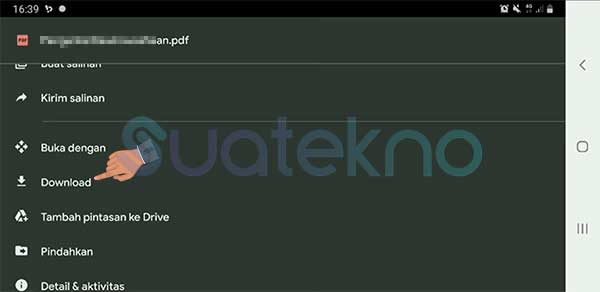
Melihat hasil download file dari Google Classroom
- Untuk melihat hasil download file dari Google Classroom bagi pengguna hp tidaklah sulit, bahkan kamu bisa membukanya walaupun hp dalam keadaan offline.
- Silahkan menuju ke menu Manager File, lalu buka tab Download.
Nah, harusnya sekarang kamu sudah menerima file tugas dari guru kamu. bagaimana? Mudah bukan?
Baca juga: 3 Cara Download File di Academia Edu Gratis
Cara Download File di Google Classroom Lewat Laptop atau PC
Adapun cara download file di Google Classroom lewat Laptop atau PC ini sebetulnya sama saja dengan cara download di hp. Baik itu pada tab Stream dan lainnya.
Langkah-langkah cara download file fi Google Classromm lewat laptop adalah sebagai berikut:
- Buka dan login ke Google Classroom, lalu pilih kelas
- Cari dan pilih berkas file yang ingin di download
- Maka akan muncul isi dari file tersebut sebagai preview
- Ketuk ikon titik tiga (More actions) di pojok kanan-atas
- Pilih opsi Open in new window

- Maka akan muncul tab baru, pada halaman tersebut silahkan ketuk pada ikon Download

- Maka secara otomatis file akan terdownload dan tersimpan di Document pada laptop atau PC kamu.
- Selesai.
Baca juga: Cara Download Buku di Issuu via Hp Android & iPhone Gratis 100%
Solusi Tidak Bisa Buka File dari Google Classroom
Adapun masalah tidak bisa buka file dari Google Classroom ini tidak akan terjadi jika perangkat yang digunakan telah mendukung format file secara umum. Macam PDF, DOCX, DOC, XPS dan lainnya.
Nah, jika tiba-tiba file hasil unduh di Google Classroom tidak bisa dibuka lewat hp Android, iPhone, PC atau laptop, maka berarti kamu belum menginstal software atau aplikasi yang mendukung format file tersebut.
Nah, sebagai solusinya kamu tinggal perhatikan lagi format file dari file yang diberikan. Jika format filenya adalah PDF, kamu bisa langsung mencari aplikasi atau software PDF yang mendukung perangkat tersebut. Dan hal yang sama berlaku untuk format file lainnya yang tidak didukung oleh perangkat.
Selanjutnya: Cara Download File Scribd Gratis Tanpa Login/Daftar & Bayar
Akhir Kata
Itulah ulasan mengenai cara download file di aplikasi Google Classroom. Jika file yang di download tersebut berupa tugas, pastikan kamu mengejerjakan tugasnya. Selamat mencoba dan semoga bermanfaat!








